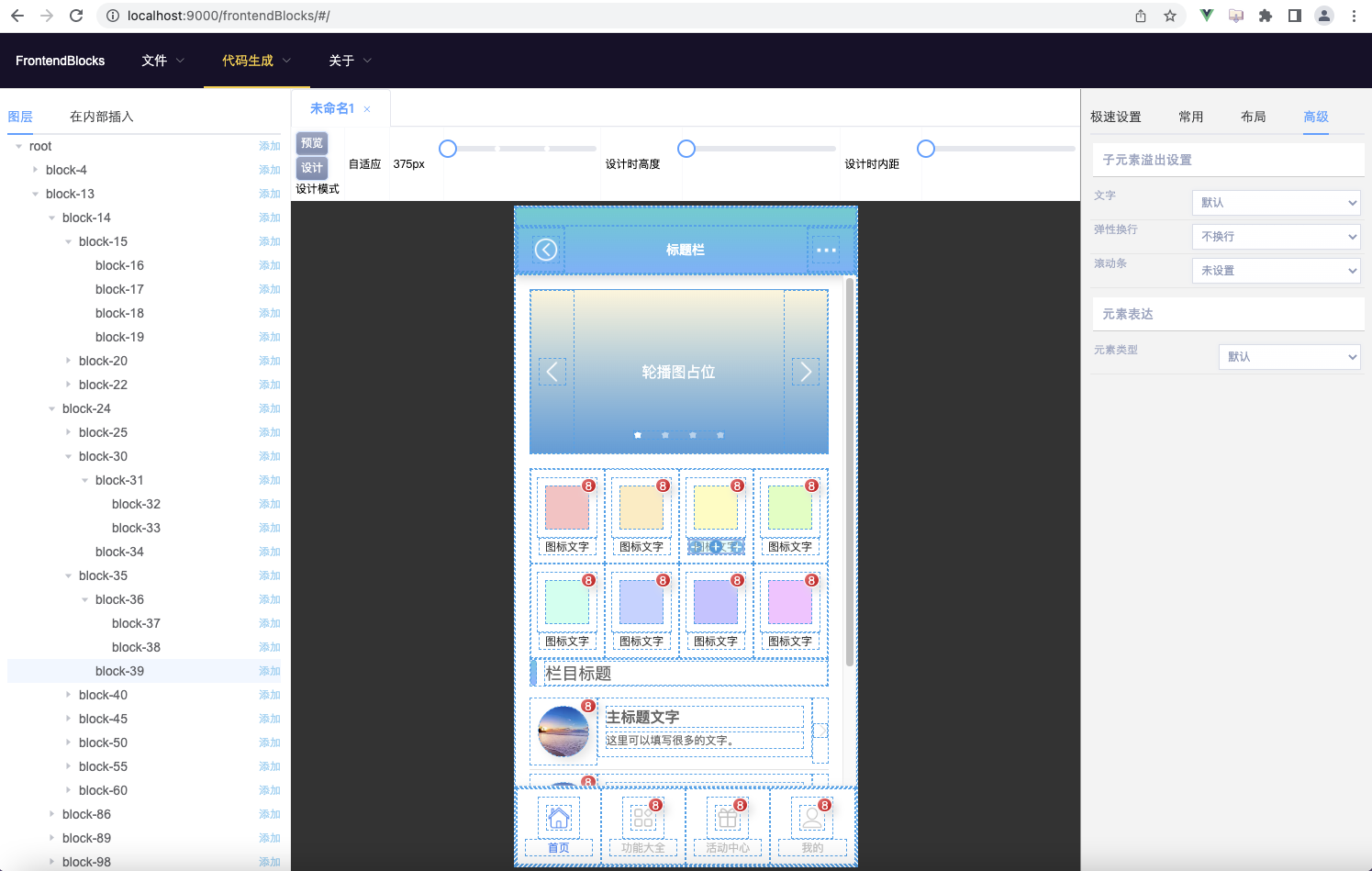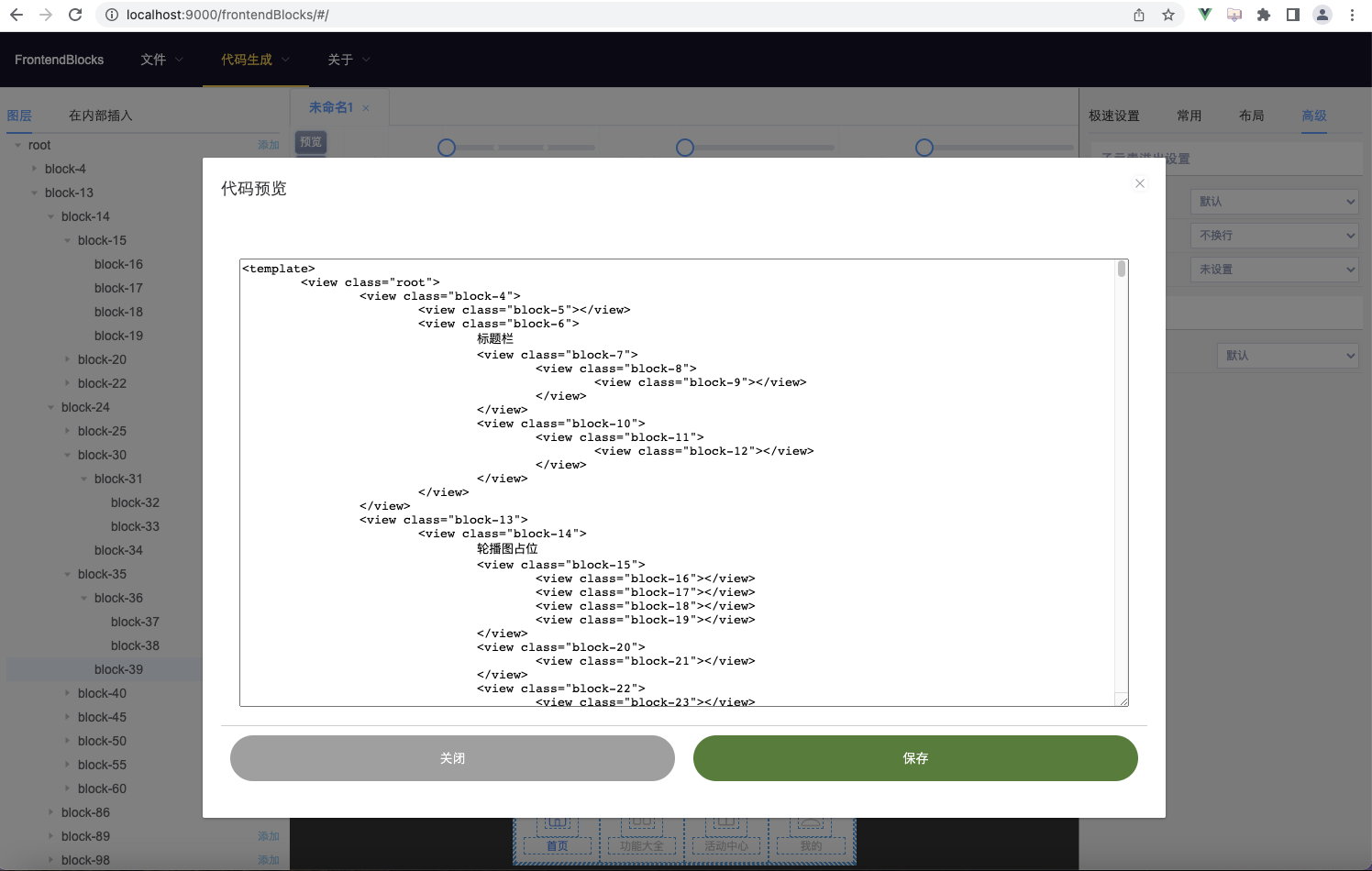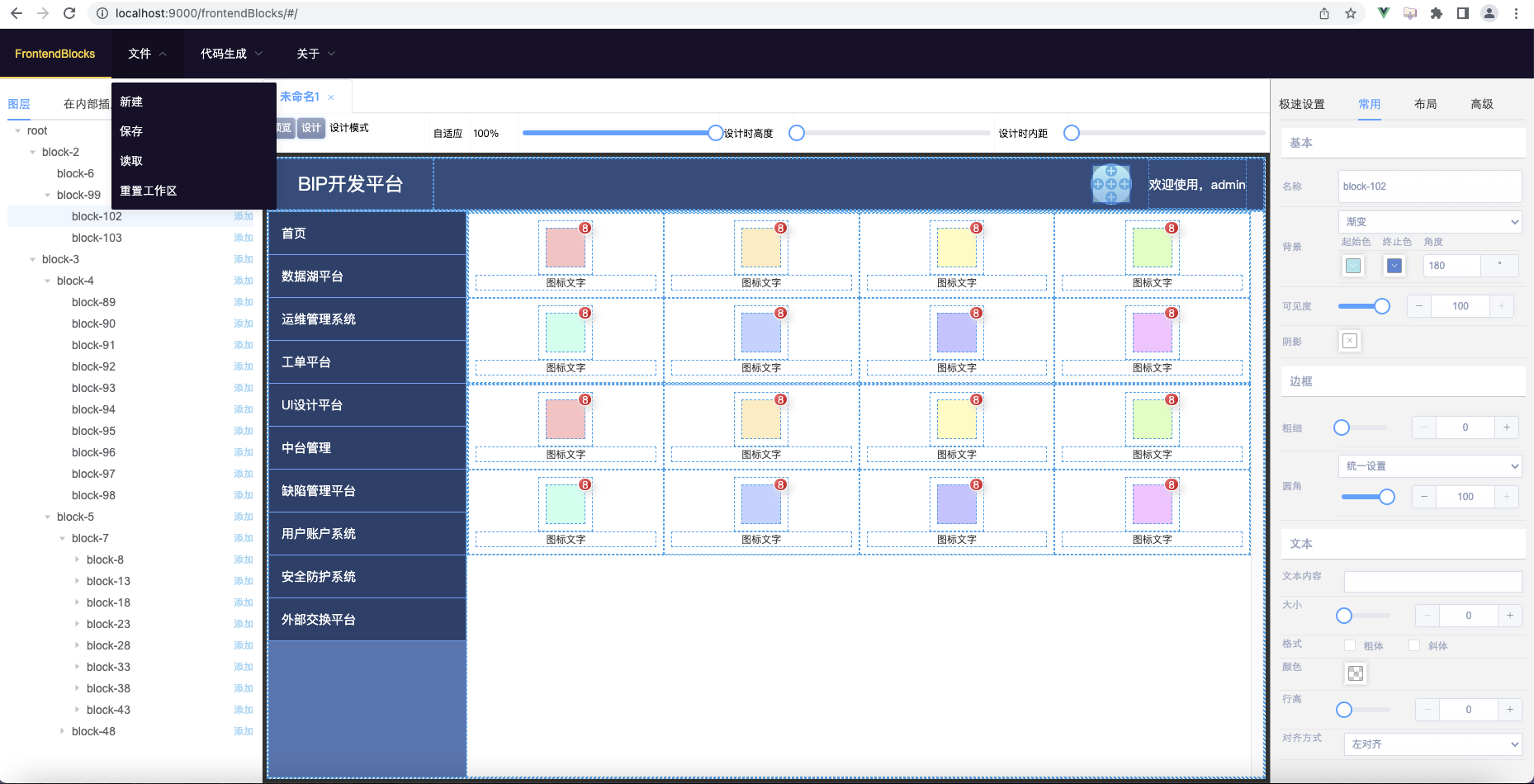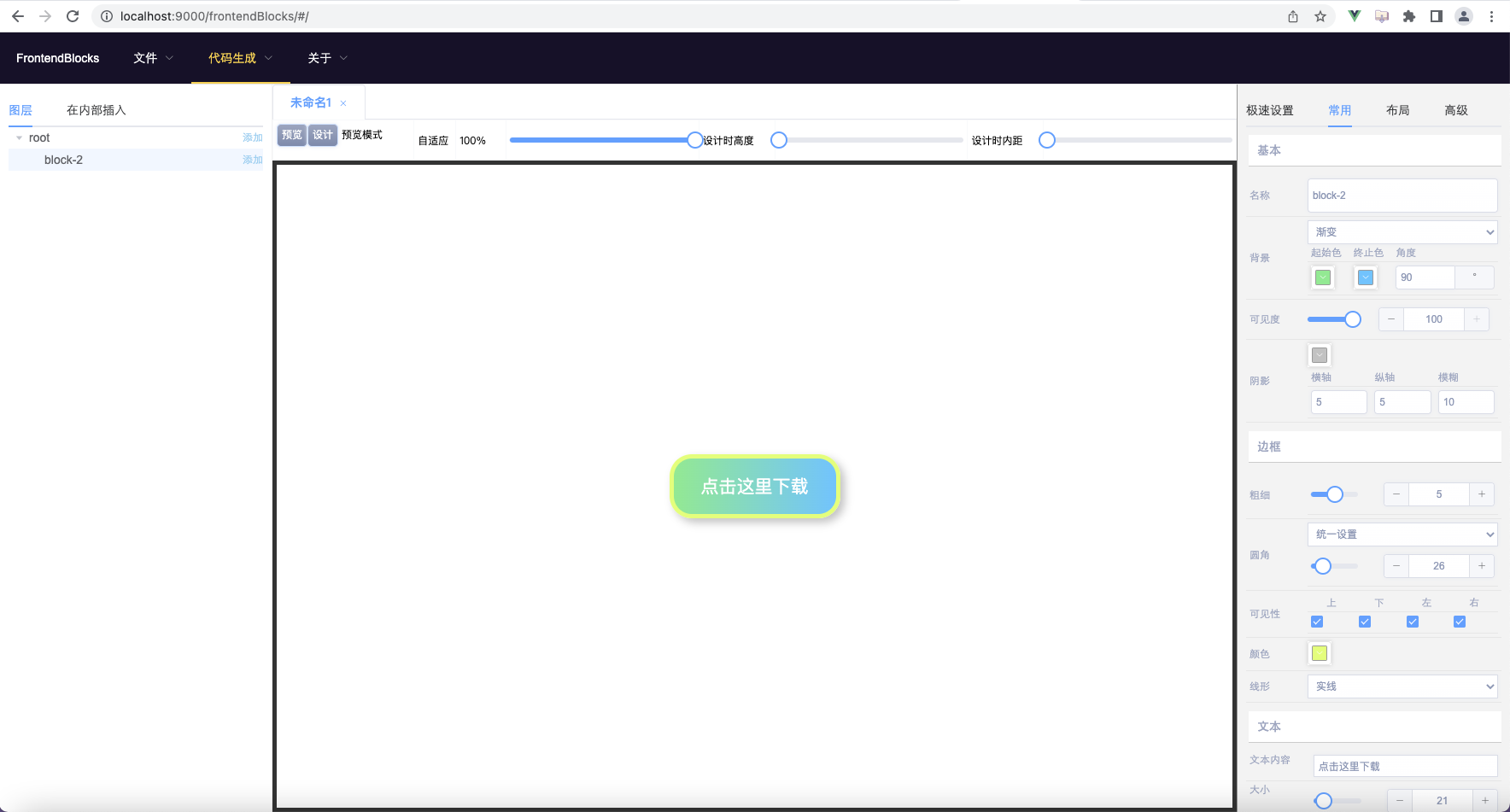FrontendBlocks
一软在手,前端无忧!超强FLEX布局工具!
简介
本软件是一款强大的所见即所得前端页面设计器,是低代码开发领域的基础建设,生成的代码不依赖于任何框架,实测可以将前端布局工作的耗时减少80%以上,最关键的是,它实现了人人都可以写前端页面的梦想。
不用写一行代码即可让设计师、前端开发人员轻松设计出前端代码的利器,100%还原设计稿不再是梦。对于Uniapp开发非常友好,可以快速生成组件和页面。
本软件可以生成HTML5代码、按2x生成手机端VUE代码、按1x生成电脑端VUE代码,也可以直接生成JSON串,供其他开发工具(包括自主研发的)进行二次加工。
本软件采用Apache 2.0协议开源,可以免费商用。如有任何问题欢迎反馈,让我们共同建设好该开源项目。突出代码贡献者将会把名字写入README.md中,欢迎贡献。
最近更新日志
写在前面:因为这个项目纯为爱发电,本人没有从本项目获得任何收入,所以只能靠各位大佬的996来撑起这个项目,帮忙测测也是爱。有需要付费定制集成需求的朋友也可以联系我。
2024年03月31日(3.9版本):
- 智能父子连字符关联:支持CSS名称连字符的父子关系关联,生成产物的命名更加省心 我们可以用连字符命名各个块,并且支持在块中嵌套块,这样我们就可以很方便的实现复杂的页面布局。 比如icon-btn,下面分别有icon-btn-image和icon-btn-text两个子元素, 那么在生成的时候会自动生成下面的这种代码:
<div class="icon-btn" onclick="iconBtnClick()">
<img class="image"/>
<div class="text">图标文字</div>
</div>
<style>
.icon-btn{
box-sizing:border-box;
border-bottom:1px solid rgba(229, 229, 229, 1);
border-right:1px solid rgba(229, 229, 229, 1);
text-align:left;
display:flex;
position:relative;
height:92px;
width:33%;
flex-direction:column;
justify-content:center;
align-items:center;
}
.icon-btn{
user-select: none;
}
.icon-btn:hover{
opacity: 0.8;
}
.icon-btn:active{
opacity: 0.5;
}
.icon-btn>.image{
background-image:url(https://www.yumeisoft.com/demo-icon.jpg);
background-size:cover;
background-repeat:no-repeat;
background-position:center;
text-align:left;
width:32px;
height:32px;
}
.icon-btn>.text{
font-size:14px;
color:rgba(102, 102, 102, 1);
text-align:left;
display:flex;
position:relative;
width:100%;
flex-direction:column;
align-items:center;
}
</style>- 智能CSS精简:精简了生成的CSS代码,原来数千行的代码现如今只需几十行。对于结构相同并且所有子元素样式一模一样的,不会再生成新的block样式,而是直接复用之前的样式。
- 对于名称为-btn、-button结尾的元素自动加上点击效果,并且自动添加点击事件,写业务代码更方便,生成完几乎直接就可以开写!
- 增加了7个常用模板,可以更快速的构建布局。
- 极速设置面板里增加了一键“设置随机占位图”按钮,立即就能给当前块加背景,快速获得图文并茂的效果。
- 重写了导出vue和html的代码,现在导出规则已经和ToolsBar解耦,你可以更方便的写你想要的任何导出规则。
- 导出界面增加了一键复制功能,粘贴到代码里就能用!更贴心。
历史更新日志:
2023年02月19日(3.7版本):增加了大家非常急需的Ctrl+Z撤销功能,调整了一下模板,给一个后台模板和表单模板
软件美照
在线演示地址: Online presentation address: http://39.104.17.92/frontendBlocks/
软件架构
使用VUE2.0开发,开箱即用。所生成的代码采用Flex布局和流式布局,具备良好的自适应性,特殊需求下也可以支持绝对定位布局、固钉布局。
对于Uniapp移动端开发者而言,可以直接生成rpx单位的样式。
对于图片,建议自建图床进行维护,如果有图片素材希望随着设计稿而维护,可以上网搜索“图片转BASE64编码”,把编码当做图片地址粘过去也是一样的(生成的文件会较大)。
安装教程
- npm install
- npm run serve
- 用浏览器打开 http://localhost:9000/frontendBlocks/
独立部署教程
- npm run build
- 把dist目录中的文件拷贝到服务器上,部署目录为frontendBlocks即可(copy files in 'dist' directory to your sever, deploy in apache/nginx and folder called 'frontendBlocks')
使用说明
- 左侧图层面板可以点击“添加”按钮添加子元素
- 设计时高度和设计时内距用来方便观察父子元素之间的关系,
- 左侧面板的“在内部插入”功能是来源于public下的tools.json,其中填写的blocks节点源于“代码生成”菜单下的“生成可二次加工的JSON串”
- 中间面板可以调整自适应宽度,如果是设计手机端,建议使用375px
- 右侧面板当点选某个块时可以调整其属性,高级面板里可以设置元素类型的表达,支持表达成input
- 文件可以新建、保存、读取,可以跨页签复制粘贴(复用设计稿的利器)
- 当前的设计会被自动保存,待下次打开时可继续上次的设计稿继续设计,非常的人性化
- 点击块上的小加号,可以很方便的追加新的块
疑难解答
- 布局用不明白怎么办?
建议使用者先了解一下Flex布局。如果没有Flex布局基础可以先从这几步开始:设置父容器的“子元素排列”->设置子元素的宽度和高度->如果子元素的宽度和高度是百分比,则需要设置父容器的宽度和高度->给子元素设置一些可视化的效果,比如背景颜色、文本内容等等 - 元素排列太紧密了,点不上怎么办?
可以把“设计时高度”和“设计时内距”拉大一点点,这样就能看到元素了,这两个设置不会影响输出效果。而且强烈建议在左侧“图层”面板中进行元素的点选,这样会更加精确 - 为什么我设置了宽度或高度但实际上不是按我设置的值显示?而且为什么当我添加元素多起来的时候,所有元素都挤在一起了?
这是因为Flex布局下元素呈弹性效果,如果要保持一个元素固定宽度或高度,另一个元素自适应,请在固定宽高的元素上勾选“布局”->“弹性”->“钢化”。如果要实现一个可滚动的列表区,请将父元素勾选“布局”->“弹性”->“关闭弹性” - 有的元素里面子元素过多,导致页面出现滚动条或者影响了其他元素的布局怎么办?
可以尝试设置“高级”->“子元素溢出设置”->“滚动条”,只要不是“未设置”,都会触发BFC机制,成为独立渲染区域,这样就不会出现溢出或影响其他元素布局的情况了。 - 我的设计稿崩溃导致FrontendBlocks打不开,怎么办?
尽管我极力避免软件出现崩溃,但事实上软件操作环境复杂,可能出现无法预料的BUG。可以按下F12,在应用(Application)->存储(Storage)->本地存储空间(Local Storage)中,把tempSave删掉,重新刷新界面即可。如果不涉密的话,可以将tempSave中的值复制出来提一个Issue,社区会尽快解决这个BUG。
二次开发说明
- “在内部插入”功能的扩展是在public/tools.json中完成,手动编写可以参照第4条。
- 想要增加新的属性,可以修改src/components/layout/PropertiesPanel.vue文件,data里的defaultForm是默认值,每一次更新都会用它来初始化,当前编辑的元素样式都会存在在propForm对象里。fromBlock方法会将选中元素的样式进行解析,回显到界面上。而toBlock方法则会将填写好的属性赋予给选中元素,使之生效。(如果你需要和业务系统相结合,可以在这里加点东西,比如接口地址、数据来源之类的)
- 生成代码的功能都放在了src/components/layout/ToolsBar.vue里,想生成其他语言的(比如Android的XML、React、甚至Winform,可以根据逻辑自行实现)
- 每一个元素所对应的Object里,properties代表了附加属性,id代表全局唯一编码,style代表该元素的样式,blocks代表该元素的子元素集合,domType是元素的类型(默认是div,即使表达成view也是写成div),text是指元素内部的文字
- 上下文在src/components/layout/WorkSpace.vue里,它是充血的,可以扩展方法,而且几乎在整个项目的任何地方都能找到它的引用,其中的createNewBlock定义了创建一个新元素的初始属性。
- 总的来说,实现逻辑就是:模板创建->用户自定义属性->上下文连锁更新->Block.vue预览表达->ToolsBar.vue生成代码->CodePreview.vue预览并下载代码
快捷键
- Ctrl+C 复制选中的块
- Ctrl+V 在所选中块的内部进行追加粘贴
- Delete 删除选中的块
- Ctrl+Z 撤销
参与贡献
- 黑龙江省瑜美科技发展有限公司 杨若瑜 2020年 创建 1.0
其他
- 我的博客:yangruoyu.blog.csdn.net